So fügen Sie ein Kamera-Widget auf dem Samsung Galaxy hinzu

Mit dem One UI 6-Update können Benutzer Kamera-Widgets auf Samsung Galaxy-Telefonen hinzufügen, um sie nach Wunsch anzupassen.
Wenn Sie in einem Netzwerk mit mehreren Computern und Netzwerkfreigaben arbeiten, kann es hilfreich sein , ein Netzlaufwerk zuzuordnen, damit Sie über den Datei-Explorer darauf zugreifen können. Wenn Sie mit FTP-Speicherorten arbeiten müssen, ist es möglicherweise genau das, was Sie brauchen, um produktiver zu sein , wenn Sie sie als Netzlaufwerke im Datei-Explorer zuordnen. Wenn Sie wissen möchten, wie Sie ein FTP-Laufwerk, ein Netzlaufwerk oder eine Webfreigabe in Windows 10 zuordnen, lesen Sie dieses Tutorial:
Inhalt
HINWEIS: Diese Anleitung gilt für Windows 10 und sollte in Windows 8.1 genauso funktionieren. Wenn Sie noch Windows 7 verwenden, sehen Sie sich stattdessen diese Anleitung an: So ordnen Sie Netzlaufwerke, Websites und FTP-Speicherorte in Windows 7 zu . Wenn Sie auf diesen Artikel gestoßen sind, während Sie nach Möglichkeiten gesucht haben, zugeordnete Netzlaufwerke zu löschen, anstatt neue zu erstellen, lesen Sie 4 Möglichkeiten zum Löschen zugeordneter Netzlaufwerke in Windows 10 .
So ordnen Sie ein Netzlaufwerk in Windows 10 zu
Das Zuordnen eines Netzlaufwerks ist sehr nützlich, wenn Sie häufig auf ein freigegebenes Netzlaufwerk oder einen freigegebenen Ordner zugreifen müssen. Wenn Sie das tun, wird dem zugeordneten Netzlaufwerk ein Buchstabe zugewiesen, und Sie können ihn direkt im Datei-Explorer sehen und damit arbeiten . Der erste Schritt zum Zuordnen eines Netzlaufwerks besteht darin , den Datei-Explorer zu öffnen . Klicken oder tippen Sie in seinem Fenster im Navigationsbereich von links auf Dieser PC .
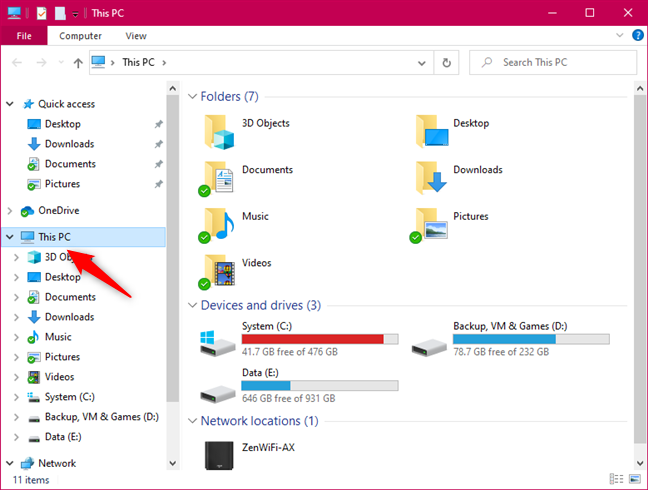
Dieser PC im Datei-Explorer
Öffnen Sie als Nächstes die Registerkarte Computer in der Multifunktionsleiste und klicken Sie auf die Schaltfläche „Netzlaufwerk verbinden“ .
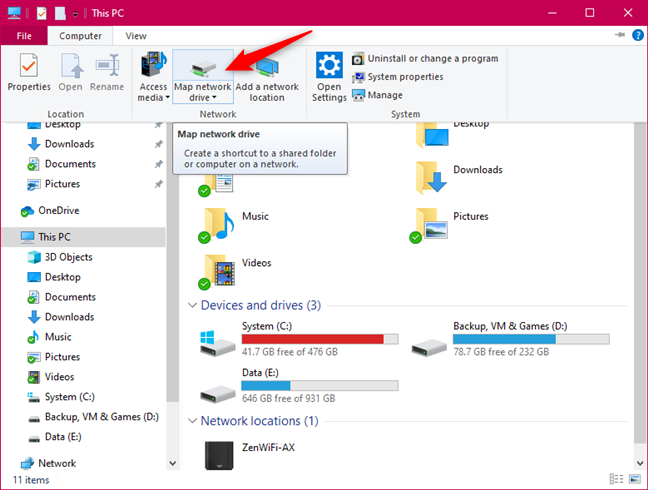
Die Schaltfläche Netzlaufwerk verbinden im Datei-Explorer
Wählen Sie im Assistenten zum Zuordnen von Netzlaufwerken den Buchstaben aus, den Sie zum Zuordnen des Netzlaufwerks verwenden möchten. Wenn Sie dann den Pfad zu dem Netzwerkordner kennen, zu dem Sie eine Verbindung herstellen möchten, geben Sie ihn in das Feld Ordner ein.
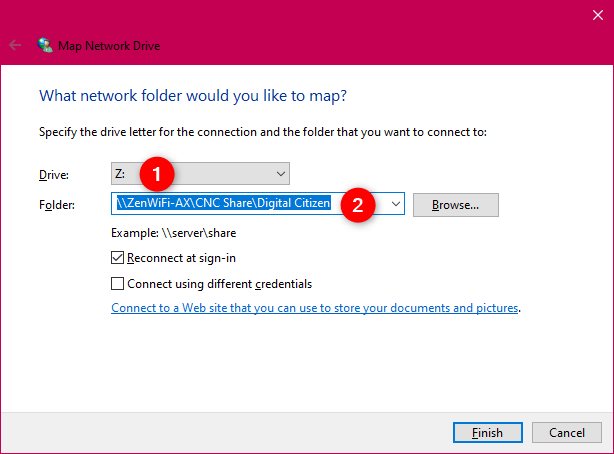
Auswählen des Ordners, der als Netzlaufwerk zugeordnet werden soll
Wenn Sie den Pfad zur Netzwerkfreigabe nicht kennen, drücken Sie Durchsuchen und navigieren Sie durch die verfügbaren Netzwerkpfade, bis Sie den Ordner finden, den Sie als Netzwerklaufwerk zuordnen möchten. Wählen Sie es aus und drücken Sie OK .
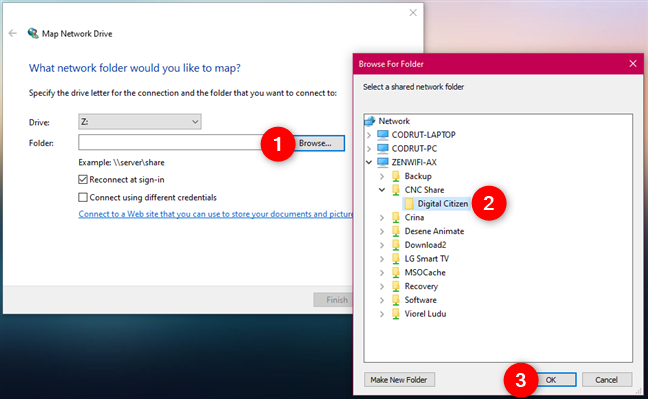
Suchen Sie nach dem Ordner, der als Netzlaufwerk zugeordnet werden soll
Aktivieren Sie die Option „Bei Anmeldung erneut verbinden“ , um sicherzustellen, dass das zugeordnete Netzlaufwerk dauerhaft auf Ihrem Windows 10-Computer oder -Gerät vorhanden ist.
Wenn Sie für den Zugriff auf den freigegebenen Ordner Anmeldeinformationen (Benutzername und Kennwort) des vernetzten Computers verwenden müssen, aktivieren Sie „Verbindung mit anderen Anmeldeinformationen herstellen“ und klicken oder tippen Sie dann auf Fertig stellen .
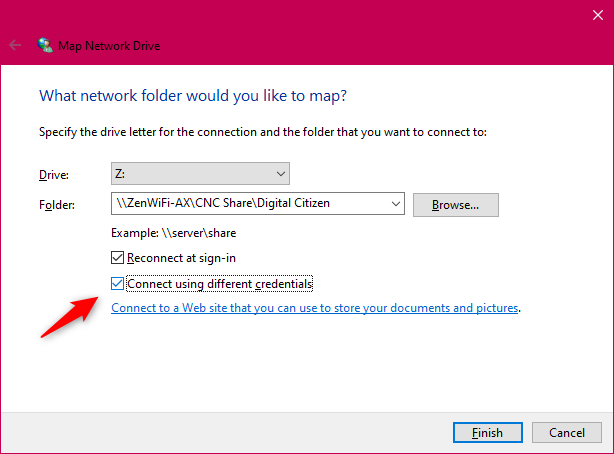
Stellen Sie eine Verbindung mit anderen Anmeldeinformationen her
Wenn Sie sich für eine Verbindung mit anderen Anmeldeinformationen entscheiden, müssen Sie diese im nächsten Schritt eingeben. Möglicherweise hat Windows 10 bereits ein Benutzerkonto für Sie ausgewählt. Wenn dies das gewünschte ist, geben Sie das Passwort ein, aktivieren Sie "Meine Anmeldeinformationen speichern" , um zu vermeiden, dass Sie sie jedes Mal eingeben, wenn Sie auf dieses zugeordnete Netzlaufwerk zugreifen, und klicken oder tippen Sie auf OK.
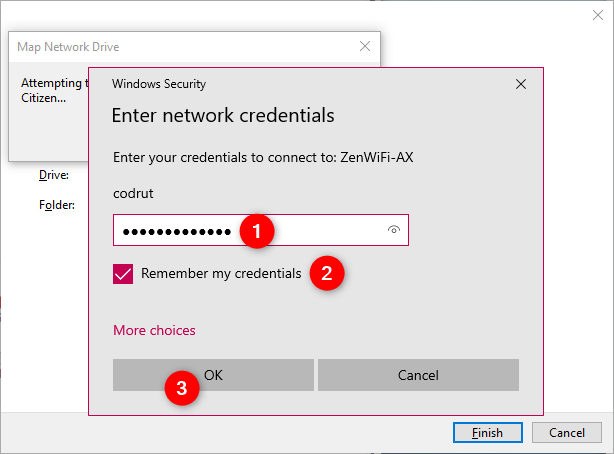
Eingabe der Netzwerkanmeldeinformationen für das zugeordnete Netzlaufwerk
Wenn Sie ein anderes Benutzerkonto verwenden möchten, klicken oder tippen Sie auf Weitere Auswahlmöglichkeiten , wählen Sie „Anderes Konto verwenden“ und geben Sie sowohl den Benutzernamen als auch das Passwort des Benutzerkontos ein, das Sie bevorzugen. Wählen Sie dann, ob Windows 10 „[Ihre] Anmeldeinformationen speichern“ soll , und drücken Sie OK.
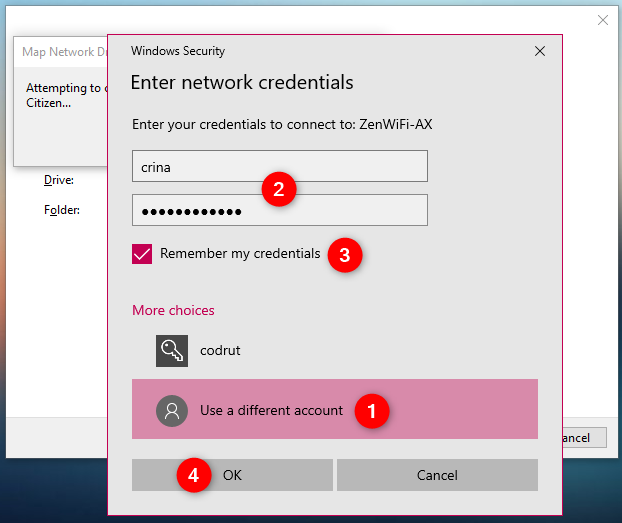
Auswählen, ein anderes Konto zu verwenden, um eine Verbindung mit dem zugeordneten Netzlaufwerk herzustellen
Hat alles nach Plan funktioniert, verbindet sich Windows 10 mit dem zugeordneten Netzlaufwerk und öffnet sich in Sekundenschnelle.
Das zugeordnete Netzlaufwerk wird geöffnet
Um später auf das zugeordnete Netzlaufwerk zuzugreifen, kehren Sie zum Datei-Explorer zurück , gehen Sie zu Dieser PC und überprüfen Sie dann die Liste der verfügbaren Netzwerkspeicherorte .
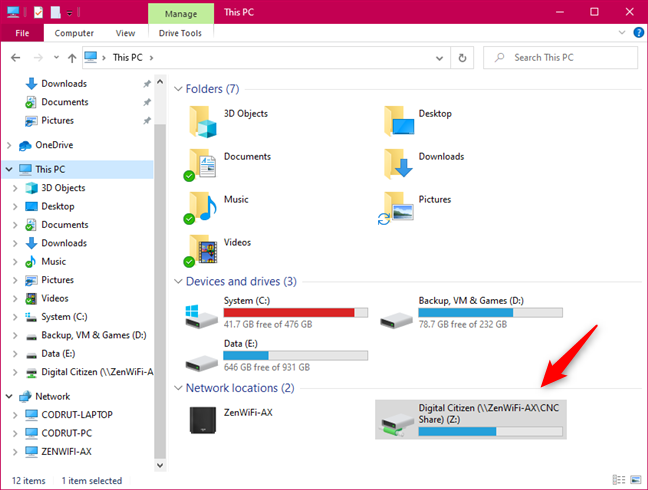
Zugeordnete Netzlaufwerke werden in den Netzwerkspeicherorten des Datei-Explorers angezeigt
So ordnen Sie ein FTP-Laufwerk in Windows 10 zu
Wenn Sie eine Verbindung herstellen möchten, um ein FTP-Laufwerk oder andere Arten von Netzwerkspeicherorten wie eine Webfreigabe zuzuordnen, müssen Sie einen anderen Assistenten verwenden, um die Aufgabe zu erledigen.
Klicken oder tippen Sie im Datei-Explorer im Navigationsbereich auf der linken Seite des Fensters auf Dieser PC . Öffnen Sie dann die Registerkarte Computer in der Multifunktionsleiste und klicken oder tippen Sie auf die Schaltfläche „Netzwerkstandort hinzufügen“ .
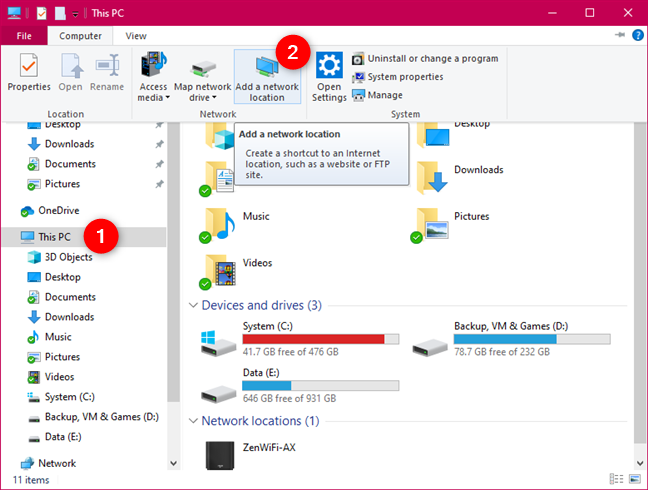
Die Schaltfläche Netzwerkspeicherort hinzufügen im Datei-Explorer
Lesen Sie im ersten Schritt des Assistenten „Netzwerkstandort hinzufügen“ die freigegebenen Informationen und klicken Sie auf Weiter .
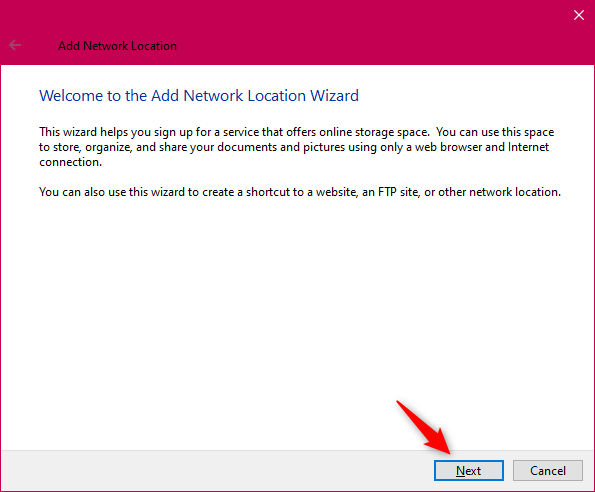
Der Assistent Netzwerkstandort hinzufügen
Wählen Sie „Benutzerdefinierten Netzwerkstandort auswählen“ und klicken oder tippen Sie auf „ Weiter“.
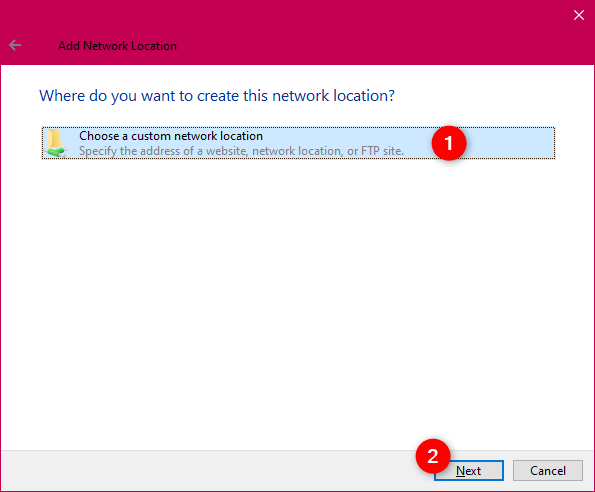
Wählen Sie einen benutzerdefinierten Netzwerkstandort aus
Geben Sie im Textfeld „Internet- oder Netzwerkadresse“ die Adresse Ihres gewünschten Netzwerkstandorts ein. Wenn Sie ein FTP-Laufwerk zuordnen möchten, sollten Sie etwas wie ftp://ftp.domain.com eingeben. Wenn Sie eine Webfreigabe von einem Webserver hinzufügen müssen, geben Sie etwas wie http://Servername_oder_Adresse/Freigabe ein . Wenn Sie diesen Schritt abgeschlossen haben, klicken oder tippen Sie auf Weiter .
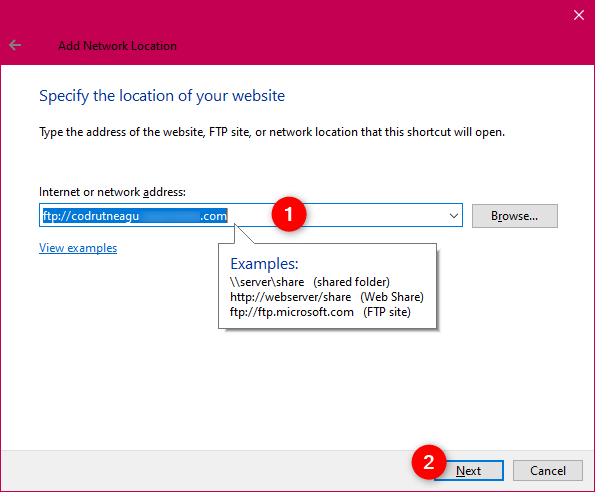
Eingabe der Internet- oder Netzwerkadresse (FTP-Laufwerk)
Sie werden gefragt, ob Sie einen Benutzernamen und ein Kennwort angeben müssen, um auf das FTP-Laufwerk zuzugreifen, das Sie hinzufügen möchten. Wenn Sie dies nicht tun, lassen Sie das Häkchen "Anonym anmelden" aktiviert. Andernfalls deaktivieren Sie es und geben Sie den Benutzernamen ein. Klicken oder tippen Sie auf Weiter , um fortzufahren.
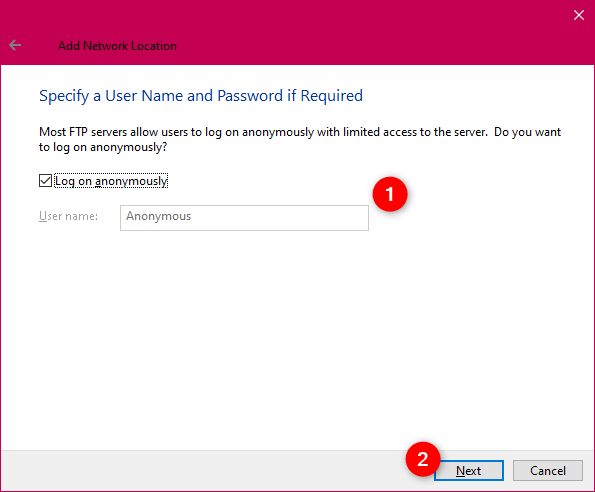
Anonym anmelden oder nicht
Geben Sie einen Namen für das FTP-Laufwerk ein und klicken Sie auf Weiter .
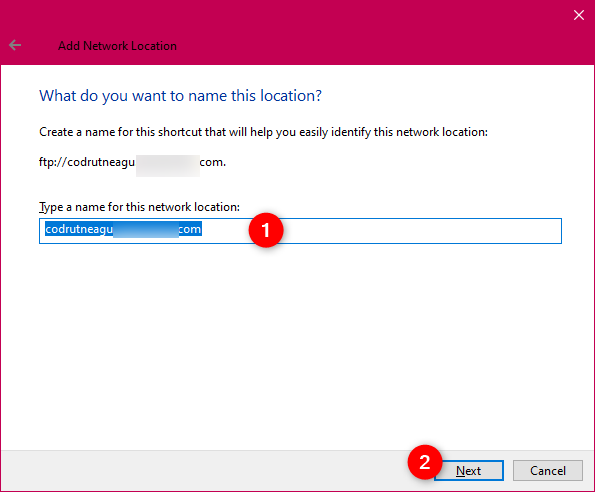
Auswahl eines Namens für den Netzwerkspeicherort (FTP-Laufwerk)
Wählen Sie, ob Sie die neue FTP-Laufwerkszuordnung öffnen möchten, sobald der Assistent endet. Drücken Sie dann Fertig stellen .
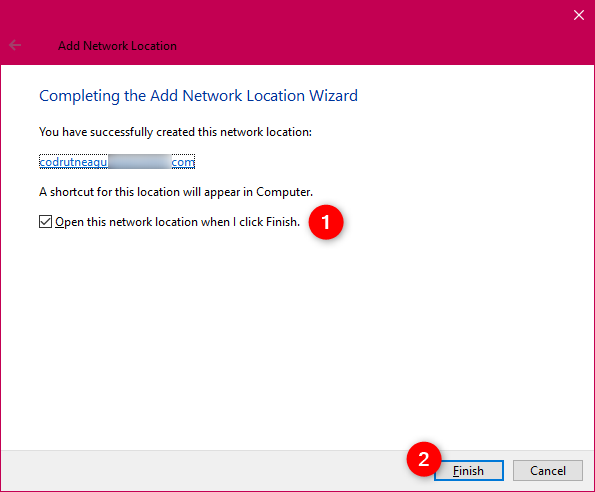
Beenden des Assistenten zum Hinzufügen von Netzwerkstandorten
Das neu zugeordnete FTP-Laufwerk wird jetzt zum Datei-Explorer hinzugefügt und Sie finden es in der Liste der Netzwerkspeicherorte .
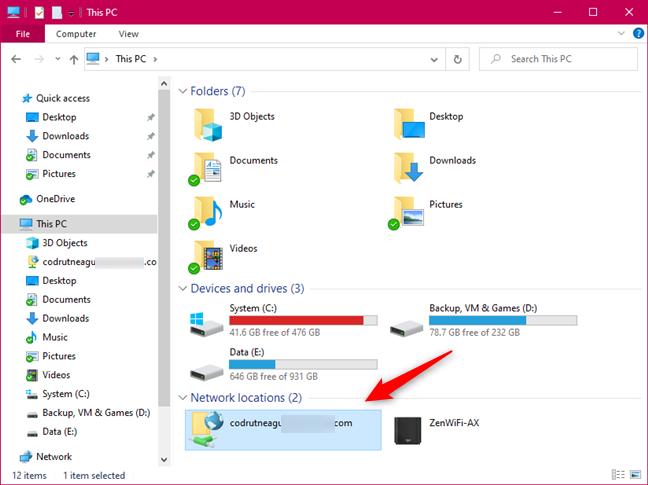
Netzwerkspeicherorte im Datei-Explorer
Um auf ein zugeordnetes FTP-Laufwerk zuzugreifen, doppelklicken (oder doppeltippen) Sie auf seinen Namen. Je nach Einrichtung müssen Sie möglicherweise einen Benutzernamen und ein Kennwort eingeben, um auf die Inhalte zuzugreifen. Wenn Anmeldeinformationen erforderlich sind, sollten Sie ein Popup-Fenster sehen, in dem Sie nach Ihrem Kontopasswort gefragt werden: Geben Sie es ein und wählen Sie „Passwort speichern“ , um es nicht jedes Mal eingeben zu müssen. Klicken oder tippen Sie dann auf „Anmelden“.
Hat die Zuordnung von Laufwerken und FTP im Datei-Explorer so funktioniert, wie Sie es wollten?
Wie Sie sehen können, dauert es nicht lange, Netzlaufwerke, FTP oder andere Speicherorte Ihrem Windows-PC oder -Gerät zuzuordnen. Sobald Sie fertig sind, können Sie vom Datei-Explorer aus zu diesen Speicherorten navigieren , um Dateien hinzuzufügen oder darauf zuzugreifen, und Sie können neue Dateien problemlos an diesen Remote-Speicherorten speichern. Es ist praktisch, wenn es einmal richtig gemacht wurde. Wir möchten, dass Windows 10 es uns ermöglicht, FTP-Laufwerke zuzuordnen und ihnen Buchstaben zuzuweisen, genau wie wir es für Netzlaufwerke tun können. Finden Sie das nicht auch eine tolle Idee? Verwenden Sie die Kommentare unten, um uns Ihre Meinung mitzuteilen.
Mit dem One UI 6-Update können Benutzer Kamera-Widgets auf Samsung Galaxy-Telefonen hinzufügen, um sie nach Wunsch anzupassen.
Im folgenden Artikel stellen wir die grundlegenden Schritte zur Wiederherstellung gelöschter Daten in Windows 7 mit dem Support-Tool Recuva Portable vor. Mit Recuva Portable können Sie Ihre Daten auf einem beliebigen USB-Stick speichern und jederzeit verwenden. Das Tool ist kompakt, einfach zu bedienen und bietet folgende Funktionen:
So finden Sie Ihre fehlenden Samsung Galaxy-Geräte mit SmartThings Find. Sehen Sie, wo Sie Ihr Smartphone, Tablet oder Ihre Smartwatch verlegt haben.
So erstellen Sie einen Link zu einer Datei, einem Ordner oder einer Bibliothek auf Ihrem Windows-Computer und senden ihn an andere. So kopieren Sie einen Dateipfad als Link.
Erfahren Sie, wie Sie sich mit versteckten Wi-Fi-Netzwerken in Windows 11 verbinden können. Tipps zu Schnelleinstellungen, Einstellungen-App und Systemsteuerung.
Erfahren Sie, wie Sie die Touchpad-Empfindlichkeit ändern, das Touchpad aktivieren oder deaktivieren, seine Gesten oder Präzision konfigurieren.
Erfahren Sie, wie Sie Anwendungen als Administrator in Windows 11 ausführen können, um alle Funktionen optimal zu nutzen. Nutzen Sie CMD, PowerShell oder Windows Terminal, um Programme mit Administratorrechten zu starten.
Alle Apps und Windows-Tools, mit denen Sie schnell herausfinden können, wie viele Kerne Ihr Prozessor hat und wie viele logische Prozessoren oder Threads er zu bieten hat. Finden Sie diese Informationen mit CMD oder PowerShell.
Wie installiere ich Schriftarten in Windows 10 und Windows 11? Hier erfahren Sie, wo der Schriftartenordner in Windows zu finden ist und wie man Schriftarten für alle Benutzer anzeigt und installiert.
Entdecken Sie alle Möglichkeiten, wie Sie den Benutzer in Windows 11 wechseln können: vom Anmeldebildschirm, über Tastaturkombinationen bis hin zu den Eingabeaufforderungen.
Drag & Drop funktioniert nicht mehr in Windows 10 oder Windows 11? Hier erfahren Sie, wie Sie dieses Problem in nur wenigen Sekunden beheben können.
Erfahren Sie, wie Sie die Get Help-App in Windows 10 effektiv nutzen, um Unterstützung bei Microsoft-Produkten zu erhalten. Kontaktieren Sie den Supportdienst schnell und einfach.
Erfahren Sie, wie Sie Dateien und Ordner auf Ihrem Mac schnell und effizient ausschneiden, kopieren und einfügen können, um Ihre Produktivität zu steigern.
Erfahren Sie, wie Sie den mathematischen Eingabebereich verwenden, um mathematische Formeln in Dokumente und Präsentationen einzufügen. Die Anleitung funktioniert unter Windows 7, Windows 10 und Windows 8.1.
So aktivieren oder deaktivieren Sie Ortungsdienste in Windows 11. Nutzen Sie die Vorteile einer personalisierten Erfahrung.
Wenn Sie Galaxy AI auf Ihrem Samsung-Telefon nicht mehr benötigen, können Sie es ganz einfach deaktivieren. Nachfolgend finden Sie Anweisungen zum Deaktivieren von Galaxy AI auf Ihrem Samsung-Telefon.
Wenn Sie KI-Charaktere auf Instagram nicht benötigen, können Sie diese auch schnell löschen. So löschen Sie KI-Charaktere auf Instagram.
Benutzer können den ChatGPT-Speicher jederzeit deaktivieren, sowohl auf Mobilgeräten als auch auf Computern. Nachfolgend finden Sie Anweisungen zum Deaktivieren des ChatGPT-Speichers.
Standardmäßig sucht Windows Update automatisch nach Updates. Sie können auch sehen, wann das letzte Update erfolgte. Hier finden Sie eine Anleitung zum letzten Windows-Update.
Das Löschen der eSIM auf dem iPhone ist grundsätzlich einfach. Nachfolgend finden Sie Anweisungen zum Löschen der eSIM auf dem iPhone.
Zusätzlich zum Speichern von Live Photos als Videos auf dem iPhone können Benutzer Live Photos auf dem iPhone ganz einfach in Boomerang konvertieren.
Viele Apps aktivieren SharePlay automatisch, wenn Sie FaceTime verwenden. Dies kann dazu führen, dass Sie versehentlich die falsche Taste drücken und Ihr Videoanruf dadurch ruiniert wird.
Wenn Sie „Click to Do“ aktivieren, funktioniert die Funktion und versteht den Text oder das Bild, auf das Sie klicken, und trifft dann Entscheidungen, um relevante kontextbezogene Aktionen bereitzustellen.
Durch Einschalten der Tastaturbeleuchtung leuchtet die Tastatur. Dies ist nützlich bei schlechten Lichtverhältnissen oder sorgt für einen cooleren Look in Ihrer Gaming-Ecke. Sie haben die Wahl zwischen vier Möglichkeiten, die Tastaturbeleuchtung Ihres Laptops einzuschalten.
Es gibt mehrere Möglichkeiten, in den abgesicherten Modus von Windows 10 zu gelangen, falls Sie Windows nicht öffnen und hineinkommen. Informationen zum Aufrufen des abgesicherten Modus von Windows 10 beim Starten Ihres Computers finden Sie im folgenden Artikel von WebTech360.
Grok AI hat seinen KI-Fotogenerator jetzt erweitert, um persönliche Fotos in neue Stile umzuwandeln, beispielsweise um Fotos im Studio Ghibli-Stil mit berühmten Animationsfilmen zu erstellen.
Google One AI Premium bietet Benutzern eine einmonatige kostenlose Testversion an, bei der sie sich anmelden und viele verbesserte Funktionen wie den Gemini Advanced-Assistenten ausprobieren können.
Ab iOS 18.4 können Benutzer bei Apple entscheiden, ob aktuelle Suchanfragen in Safari angezeigt werden sollen.
Die Zwischenablage auf dem iPhone speichert Bilder und Daten. Wenn Sie jedoch zu viele Informationen speichern, kann dies Ihre Privatsphäre beeinträchtigen. In diesem Fall können Sie eine Verknüpfung zum Löschen der Zwischenablage einrichten.
Um die Sicherheit der Kinder bei der Verwendung des Telefons zu gewährleisten, können Eltern über die Funktion „Familienfreigabe“ auf dem iPhone ein Apple-ID-Konto für ihre Kinder erstellen.




























